配置很简单,如下所示,可以分别为release,debug等不同的buildType设置不同的keystore,及配置相应的alias、密码。
1 | android { |
配置完就可以直接编译了,有以下两种编译方法
方法一
如下图所示,双击Gradle中的assembleDebug或者assembleRelease就可以开始编译
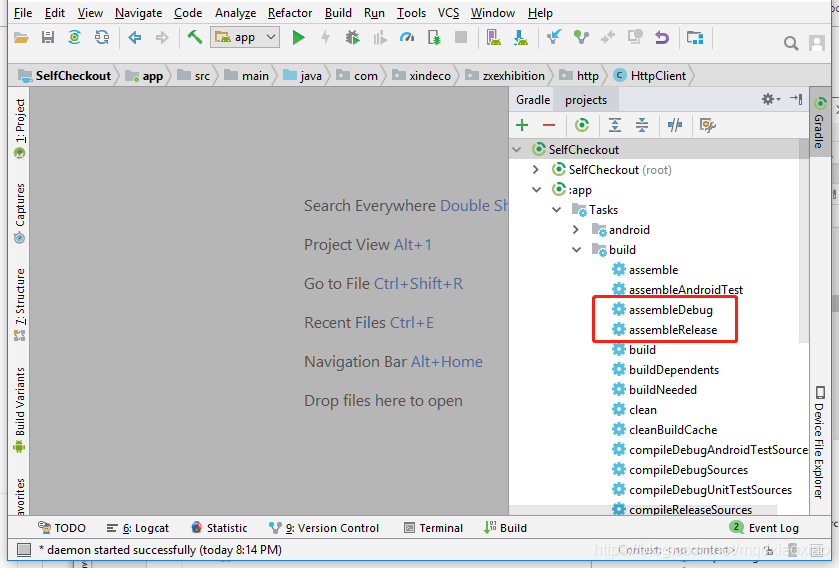
方法二
如下如所示,在Terminal命令行中输入gradlew assembleRelease或者gradlew assembleDebug,然后回车开始编译。

编译成功后可以在如下路径找到编译后的apk安装包
